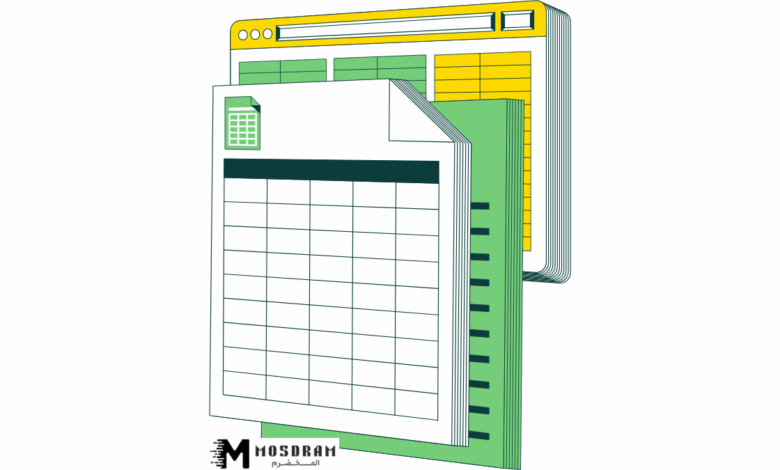
كيفية استخدام اختصارات مهمة في برنامج الاكسل؟
ما هي أهمية استخدام الاختصارات في برنامج اكسل؟
كيفية استخدام اختصارات مهمة في برنامج الاكسل؟ – تُعتبر اختصارات لوحة المفاتيح من العناصر الأساسية التي تسهم بشكل كبير في تحسين تجربة العمل على برنامج Excel. باستخدام هذه الاختصارات، يمكنك إنجاز المهام بكفاءة أكبر ودون الحاجة إلى البحث عن الأوامر في القوائم، مما يوفر لك الكثير من الوقت والجهد.
تحسين الإنتاجية
عندما تستخدم الاختصارات بشكل منتظم، ستلاحظ زيادة واضحة في سرعة إنجاز المهام اليومية. على سبيل المثال، إذا كنت تعمل على إدخال البيانات في جداول ضخمة، فإن استخدام اختصار مثل Ctrl + C لنسخ البيانات وCtrl + V للصقها يمكن أن يساعدك على تجنب التنقل بين القوائم. يعد هذا الأمر مثاليًا لأنه يسمح لك بالتركيز على البيانات التي تعمل عليها بدلاً من الانشغال بالتحكم في واجهة البرنامج.
بعض الاختصارات الشائعة التي يمكنك استخدامها:
- Ctrl + Z: التراجع عن الإجراء الأخير.
- Ctrl + Y: إعادة الإجراء الذي تم التراجع عنه.
- Ctrl + A: تحديد كل البيانات في ورقة العمل.
- Ctrl + Arrow Keys: التنقل بسرعة بين الخلايا.
تسهيل الوصول إلى الوظائف
تعزز الاختصارات من الوصول السريع إلى الوظائف المهمة. على سبيل المثال، إذا كنت تتعامل مع صيغة معقدة، يمكنك استخدام Alt + “=” لإدراج وظيفة جمع تلقائية دون الحاجة للبحث عنها في القوائم. مثل هذه الاختصارات تجعل العمل أكثر سلاسة وتساعد في التركيز على الأهداف المطلوبة.
تقليل الأخطاء
يمكن أن يؤدي استخدام الاختصارات إلى تقليل الأخطاء الناتجة عن النقرات المتعددة والإعدادات المعقدة. فبدلاً من الانتقال بين القوائم المختلفة ببطء، يمكنك استخدام الاختصارات للوصول إلى الخيارات بشكل أسرع مما يقلل من فرص الخطأ.
تجربة مستخدم محسّنة
قد يساعد استخدام الاختصارات أيضًا في تحسين تجربة المستخدم بشكل عام. عندما تتقن الاختصارات، يمكنك تقليل الارتباك والتوتر المرتبط بتكنولوجيا المعلومات، فتصبح أكثر ارتياحًا أثناء العمل. شخصيًا، أتذكر كيف أنني بدأت أشعر بالراحة في استخدام Excel أكثر منذ أن تعلمت الاختصارات، مما سمح لي بالتركيز على تحليل البيانات بدلاً من الإعدادات.
خلاصة
إن استخدام الاختصارات ليس مجرد خيار، بل هو ضرورة لأي مستخدم لبرنامج Excel يسعى لتحقيق الإنتاجية والتوفير في الوقت. باعتماد هذه الاستراتيجيات، يمكنك تعزيز كفاءتك أثناء العمل، مما يؤدي إلى نتائج أفضل وأكثر احترافية. لذا، حاول دمج هذه الاختصارات في روتينك اليومي وراقب الفوائد التي ستجلبها لك.
ما هي أهمية استخدام الاختصارات في برنامج اكسل؟
إذا كنت قد جربت العمل على برنامج Excel لفترة من الوقت، فأنت على الأرجح تعلم بعض الاختصارات الأساسية. لكن هل تساءلت يومًا عن مدى تأثير هذه الاختصارات على طريقة عملك وتفاعلك مع البيانات؟ دعني أخبرك أن الاختصارات في Excel ليست مجرد ترف؛ بل هي أداة قوية لتحسين كفاءتك في العمل.
زيادة الإنتاجية
لنبدأ من حيث أهمية الوقت. في عالم الأعمال السريع اليوم، كل دقيقة تعتبر ذات قيمة. إن استخدام الاختصارات يمكن أن يوفر لك الوقت بطريقة لم تكن تتخيلها.
- على سبيل المثال: إذا كنت تعمل على إدخال بيانات لجدول مكون من عدة صفوف وأعمدة، بدلاً من استخدام الفأرة لتحريك مؤشر الكتابة من خلية لأخرى، يمكنك استخدام مفاتيح الأسهم للتحرك بسرعة بين الخلايا. هذه البساطة يمكن أن تساعدك في إنجاز العمل أسرع بكثير.
تقليل الإجهاد
عندما تتعامل مع كميات كبيرة من البيانات، قد تشعر بالتوتر والإرهاق. لكن الاختصارات تعطيك فرصة لتقليل هذا الإجهاد. تعرف على بعض الاختصارات التي قد تكون مفيدة:
- Ctrl + N: لإنشاء مصنف جديد.
- Ctrl + S: لحفظ العمل (التكرار أمر مهم هنا).
- Alt + F1: لإنشاء رسم بياني للمعلومات المحددة بسرعة.
عندما تتقن هذه الاختصارات، ستشعر بأنك تتحكم في العملية بشكل أفضل، مما يقلل مستويات التوتر.
رفع مستوى الدقة
دقة البيانات أمر بالغ الأهمية في Excel. استخدام الاختصارات قد يساعدك في تقليل الأخطاء المرتبطة بالضغط المتكرر على الأزرار. مثلاً، باعتمادك على الاختصارات مثل Ctrl + Z للتراجع عن الخطأ، يمكنك تصحيح الأخطاء بسرعة دون الحاجة للذهاب لتكرار العملية من جديد.
تحسين تجربة المستخدم
تسهل الاختصارات أيضًا التنقل في البرنامج. ما كان من المفترض أن يكون إجراءً طويلًا قد يتحول إلى خطوات سريعة وسهلة. شخصيًا، أتذكر أن تعلم القليل من الاختصارات جعلني أشعر بأنني أكثر كفاءة. بدلاً من العمل في زاوية واحدة من البرنامج، أصبحت أستكشف الإمكانيات المذهلة التي يوفرها Excel.
خلاصة
باختصار، تعتبر اختصارات لوحة المفاتيح في Excel أدوات لا غنى عنها في العمل اليومي. إن تعلمها واستخدامها بانتظام يمكن أن يغير تمامًا من طريقة تعاملك مع البيانات، مما يجعل العمل أكثر كفاءة وسلاسة. لذلك، لا تقتصر على معرفة القليل من الاختصارات، بل اعمل على اكتساب المزيد منها ودمجها في روتينك اليومي للحصول على أفضل النتائج.
فهم الاختصارات الأساسية في برنامج الاكسل
من المهم أن نفهم كيف يمكن أن تساعدنا الاختصارات الأساسية في برنامج Excel في تحسين كفاءتنا أثناء العمل. في هذه الفقرة، سنلقي نظرة عامة على بعض الاختصارات الشائعة، كيف ولماذا نستخدمها، بالإضافة إلى بعض الاختصارات الهامة للنقر بالماوس.
اختصارات الويندوز الشائعة في اكسل
إذا كنت تستخدم بيئة ويندوز، فهناك مجموعة من الاختصارات التي يمكنك استخدامها لجعل تجربتك في Excel أكثر سلاسة.
- فيما يلي بعض الاختصارات الشائعة:
- Ctrl + P: لطباعة المستند.
- Ctrl + F: فتح مربع البحث للعثور على النص بسرعة.
- Ctrl + X: قص البيانات.
كلما استخدمت هذه الاختصارات، أصبحت أكثر اعتماداً عليها. شخصيًا، أجد نفسي استخدم Ctrl + F بشكل متكرر عندما أبحث عن بيانات معينة في جداول ضخمة، مما يسهل العثور على ما أحتاج إليه بسرعة.
استخدام اختصارات لوحة المفاتيح في اكسل
إن اختصارات لوحة المفاتيح هي من العناصر الأساسية التي يمكن أن تعزز من إنتاجيتك. في Excel، هناك العديد من هذه الاختصارات التي تساعدك في أداء المهام بشكل أسرع:
- بعض الاختصارات المفيدة تشمل:
- Ctrl + A: لتحديد كل البيانات في الورقة.
- Ctrl + Z: للتراجع عن آخر إجراء.
- F2: لتحرير الخلية المحددة بسهولة.
باستخدام هذه الاختصارات، يمكنك الاختصار في الوقت والجهد الذي تُخصصه للقيام بالمهام المتكررة.
اختصارات الماوس الهامة في برنامج Excel
قد يكون لديك خبرة في استخدام الفأرة بشكل تقليدي، لكن هناك بعض الاختصارات الماوس التي يمكن أن تُحدث فرقًا كبيرًا:
- بعضها تشمل:
- النقر المزدوج: على رأس عمود لتحديد العمود بأكمله.
- النقر مع الضغط على مفتاح Shift: لتحديد عدة خلايا بسرعة.
هذه الاختصارات يمكن أن تساعدك على التنقل بشكل أسرع، كما جعلتني أشعر بأنني أكثر كفاءة عندما أحتاج إلى تحديد كميات كبيرة من البيانات.
ما هي أشهر اختصارات Excel؟
هنا بعض من أشهر الاختصارات التي يعتمد عليها معظم المستخدمين:
- Ctrl + C: لنسخ البيانات.
- Ctrl + V: للصق البيانات.
- Ctrl + S: لحفظ العمل.
تذكر أن استخدام هذه الاختصارات يمكن أن يكون له تأثير كبير على جودة العمل وسرعته. في تجربتي، أصبح لدي نظام يساعدني على التبديل بين المهام بسلاسة أكبر، مما يعزز من إنتاجيتي.
خلاصة
إن فهم هذه الاختصارات الأساسية في برنامج Excel هو الخطوة الأولى نحو تحقيق استخدام أكثر كفاءة وفاعلية للبرنامج. باعتماد هذه الاختصارات في عملك اليومي، ستكتشف كيف يمكن لتقنيات بسيطة أن تُسهّل العديد من العمليات. لذا، ابدأ بتطبيق هذه الاختصارات أثناء عملك واستمتع بتجربة Excel بشكل أفضل!
كيفية تخصيص اختصارات مهمة في برنامج الاكسل
بعد أن تعرفنا على أهمية اختصارات Excel وكيف يمكن أن تُعزز من سرعة وكفاءة العمل، دعونا نستعرض كيفية تخصيص هذه الاختصارات لتناسب احتياجاتك بشكل أفضل. يمكنك إضافة اختصارات مخصصة، تعديل الاختصارات الحالية، وحتى حذف تلك التي لم تعد بحاجة إليها.
إضافة اختصارات مخصصة
تخصيص اختصارات جديدة يمكن أن يكون له تأثير كبير في تسريع سير العمل لديك. يمكنك إنشاء اختصارات خاصة بك لأوامر كثيرة في Excel تناسب عاداتك الشخصية.
- إجراءات سهلة لإضافة اختصارات مخصصة:
- انتقل إلى قائمة “ملف”.
- اختر “خيارات”.
- انتقل إلى “شريط الأدوات السريع”.
- اختر “أوامر شائعة” أو “الأوامر الأخرى”، وابحث عن الأمر الذي تريد تخصيص اختصار له.
- اختر الأمر، ثم اضغط على “إضافة”.
- يمكنك أيضًا تخصيص الاختصار عن طريق النقر على “تخصيص”، ثم تحديد المفتاح الذي تريد ربطه بالأمر.
شخصيًا، قمت بإضافة اختصار لفتح نموذج إدخال بيانات خاص بي، مما سمح لي بالتعامل مع البيانات بشكل أسرع.
تعديل الاختصارات الحالية
ربما لاحظت أن بعض الاختصارات الموجودة في Excel لا تناسب طريقة عملك. من حسن الحظ أن تعديل هذه الاختصارات أمر بسيط.
- خطوات تعديل الاختصارات:
- في نافذة “خيارات”، اختر “الاختصارات”.
- ابحث عن الاختصار الذي ترغب في تعديله.
- حدد الاختصار المطلوب، ثم اضغط على “تعديل”.
- قم بإدخال مفاتيح الاختصار الجديدة واحفظ التغييرات.
عدلت مرة واحدة اختصارًا لطباعة المستند، حيث كان يقتضي الضغط على مجموعة مفاتيح طويلة. بعد التعديل، أصبح الضغط على مفتاحين أسرع بكثير.
حذف اختصارات غير مرغوب فيها
إذا كنت قد وجدت اختصارات لم تعد تحتاجها أو تربكك، يمكنك ببساطة حذفها.
- خطوات حذف الاختصارات:
- انتقل إلى “خيارات”.
- اختر “الاختصارات”.
- استعرض القائمة شدد على الاختصار الذي ترغب في حذفه.
- اضغط على “حذف”.
حذف الاختصارات غير المرغوب فيها يمكن أن يساعد في تقليل الالتباس أثناء العمل، كنت أستخدم اختصارًا بدون فائدة، وبعد حذفه، شعرت بتحسن في تجربة استخدام Excel.
خلاصة
تخصيص اختصارات Excel يعد خطوة مهمة لتعزيز كفاءة العمل. من خلال إضافة اختصارات مخصصة، تعديل الحالية، وحذف غير المرغوب فيها، يمكنك أن تجعل من تجربتك مع Excel أكثر سلاسة. جرب هذه التعديلات وراقب كيف ستساهم في توفير الوقت وتحسين الأداء. مع مرور الوقت، ستجد أن إعداد بيئة عمل مخصصة يوفر لك الكثير من الجهد في التعامل مع البيانات.
الأخطاء الشائعة وكيفية تجنبها في استخدام الاختصارات
بينما تعتبر اختصارات Excel من الأدوات المهمة لزيادة الكفاءة، إلا أن هناك بعض الأخطاء الشائعة التي يمكن أن تقع فيها. إذا كنت ترغب في الاستفادة القصوى من هذه الاختصارات، عليك أن تكون واعيًا لها. سأستعرض معك بعض الأخطاء الشائعة وكيفية تجنبها، بالإضافة إلى نصائح لحل مشاكل الاختصارات غير العملية.
الاختصارات النمطية التي يجب تجنبها
هناك بعض الاختصارات التي قد تبدو مفيدة في البداية، لكنها قد تتسبب في إرباكك أو أخذ وقت أطول مما تستحق. إليك بعض الاختصارات النمطية التي يجب أن تكون حذرًا عند استخدامها:
- اختصار Ctrl + C وCtrl + V: حيث يمكن أن تستعمله بكثرة لنسخ ولصق البيانات، لكن إذا كنت تعمل على مجموعة كبيرة من البيانات، قد تفضل استخدام حقول الإدخال بدلاً عن ذلك لتجنب تكرار البيانات غير الصحيحة.
- اختصار Ctrl + Z: يحدث أحيانًا أن تتراجع عن إجراء معين، لكن هذه الوظيفة في بعض الأحيان قد تقودك إلى التراجع عن العديد من التغييرات المهمة. انتبه عند استخدام هذا الاختصار، وتأكد من مراجعة ما تريد التراجع عنه.
- اختصار Alt + F4: حيث يؤدي إلى إغلاق البرنامج تمامًا، قد يكون مفيدًا في بعض الأحيان، لكنه خطير إذا كنت تعمل على شيء لم تسجله. تأكد دائمًا من حفظ عملك قبل استخدامه.
كيفية حل مشاكل الاختصارات غير العملية
إذا واجهت مشاكل في أي اختصارات تعني بأنها غير عملية، فإن هناك بعض الحلول التي يمكنك اتباعها لتحسين تجربتك:
- تخصيص الاختصارات: إذا كان هناك اختصار محدد لا يلبي احتياجاتك، يمكنك تخصيصه وفقًا لما يتناسب مع أسلوبك. اتبع الطرق التي ناقشناها سابقًا لإضافة اختصارات جديدة.
- تجربة الحلول البديلة: في حال واجهت مشكلة مع اختصار معين، جرّب استخدام أسلوب آخر. مثلاً، استخدم الأوامر من القائمة بدلاً من الاختصار نفسه. هذا قد يوفر لك طريقة أكثر وضوحًا للقيام بالعملية.
- تعلم الطريقة اليدوية: بدلاً من الاعتماد كليًا على الاختصارات، استثمر بعض الوقت في فهم كيفية تنفيذ العمليات يدويًا. سيساعدك ذلك على معرفة القوائم والخيارات بشكل أفضل، مما يسهل عليك استخدام الاختصارات في المستقبل.
- تدوين الملاحظات: من المهم أن تحتفظ بملاحظات عن الاختصارات التي تعمل بشكل جيد وتلك التي تسبب لك مشاكل. يمكنك إنشاء ورقة مرجعية تضم أفضل الاختصارات لديك لكي تجدها عند الحاجة.
خلاصة
على الرغم من أن الاختصارات يمكن أن تكون أداة قوية، إلا أنه من الضروري أن تكون واعيًا للأخطاء الشائعة وكيفية تجنبها. بتجنب الاختصارات النمطية والتأكد من تخصيصها لتناسب احتياجاتك، يمكنك تعزيز تجربتك في Excel وتفادي المشكلة غير العملية. تذكر دائمًا أن التجربة والتعديل هما الجزء الأساسي من التعلم، سيساعدك ذلك في تحقيق أداء أفضل وأكثر كفاءة في استخدام Excel.
الاستفادة القصوى من استخدام الاختصارات في برنامج الاكسل
بعد أن استعرضنا أهمية الاختصارات والمعرفة بالأخطاء الشائعة في استخدامها، دعنا نتحدث عن كيفية الاستفادة القصوى من هذه الاختصارات لتعزيز التجربة العامة عند العمل على برنامج Excel. تُعتبر الاختصارات أداة ضرورية لتحسين الإنتاجية وتوفير الوقت، فما هي الفوائد التي يمكن أن تحققها من خلالها؟
توفير الوقت وزيادة الإنتاجية
من المعروف أن الوقت هو أحد أهم الموارد في عالم الأعمال. عندما تعلم استخدام الاختصارات بشكل فعال، يمكنك تحقيق نتائج أفضل في وقت أقل.
- تحسين الكفاءة:
- من خلال استخدام اختصارات مثل Ctrl + Shift + L لتفعيل الفلاتر، يمكنك فرز البيانات بسرعة ودون الحاجة إلى التنقل بين القوائم.
- هذا أوصلني إلى نقطة حيث تمكنت من إنهاء مشروع ضخم في وقت قياسي، فقط بسبب زياتي للتركيز على تعلم بعض الاختصارات الأساسية.
- تجنب الأخطاء:
- كلما كنت أسرع في التعامل مع البيانات، قل احتمال ارتكاب الأخطاء. فمثلاً، كنت في بداية مشواري أستخدم الفأرة لنقل البيانات، لكن تعلم استخدام Ctrl + C وCtrl + V كان له أثر كبير في تسريع العملية مع تقليل الأخطاء.
تحسين تجربة المستخدم وتسهيل العملية
إن تحسين تجربة المستخدم هو هدف يسعى له كل مصمم أو مبرمج. استخدام الاختصارات يعزز من راحة الاستخدام ويوفر تجربة سلسة.
- تسهيل التنقل:
- باستخدام اختصارات مثل Alt + Tab للتبديل بين التطبيقات، يمكنك القيام بمهام متعددة بشكل أكثر سلاسة. عندما أكون في اجتماع وأحتاج إلى استعراض ملف Excel وعرضه على الشاشة، أستطيع الانتقال بسرعة بين التطبيقات دون أي تعقيد.
- الوصول السريع إلى الوظائف:
- إن بعض الأوامر، مثل تنفيذ منحنيات البيانات أو تغيير تنسيق الخلايا، يمكن أن تكون مطلوبة بشكل متكرر. باستخدام اختصارات مثل Ctrl + 1 لتغيير تنسيق الخلايا، يمكنك إنجاز هذه المهام بسرعة دون الاضطرار إلى البحث في القوائم.
- بناء بيئة مخصصة:
- يمكنك إنشاء اختصارات تناسب نمط عملك، مما يمنحك شعوراً أكبر بالتحكم في العملية. ابحث عن الرموز التي تستخدمها كثيرًا، وقم بإضافتها على شريط الأدوات السريع.
خلاصة
باختصار، يمكن أن تكون اختصارات Excel أداة ثمينة تعزز من إنتاجيتك وتوفر لك الوقت. عبر فهم كيفية استخدامها بشكل فعال، يمكنك تحسين تجربة العمل بشكل كبير. تذكر أن الاستفادة القصوى من هذه الاختصارات تتطلب الممارسة والتعود. استثمر بعض الوقت في تعلم هذه المهارات، وستجد أن الاستخدام الفعال للاختصارات سيؤدي إلى تحسين أدائك ورفع مستوى كفاءتك بشكل ملحوظ. لا تنسى تجربة الاختصارات والبحث عن تلك التي ستجعل من عملك أسهل وأكثر متعة!
كما يمكنك الاطلاع ايضا على مقالةالفرق بين Outlook و Gmail لاحتياجاتك الشخصية؟




